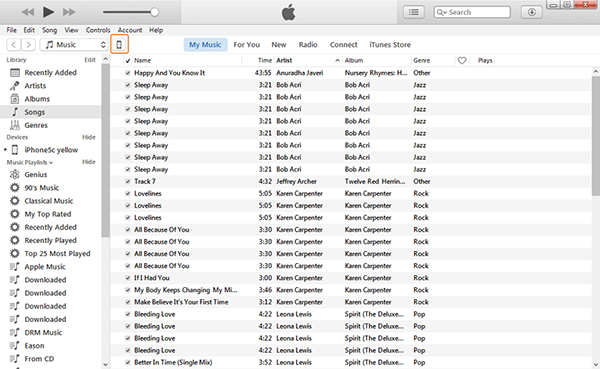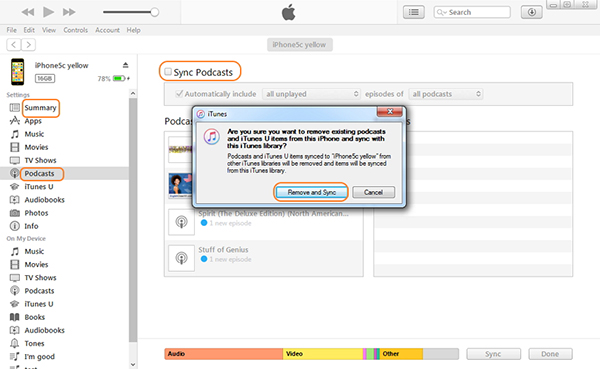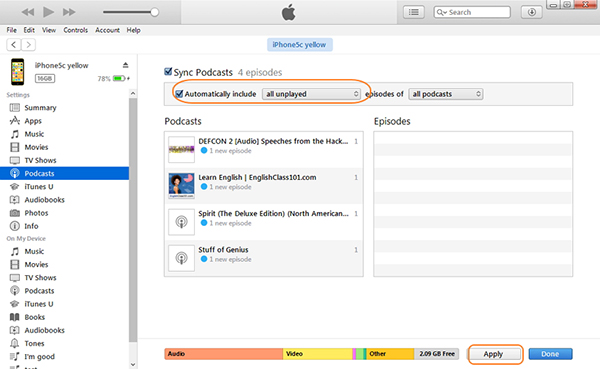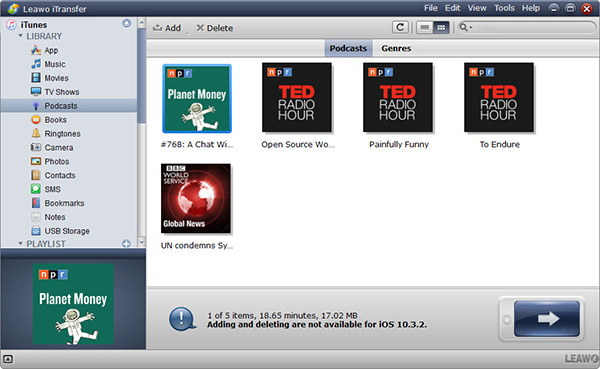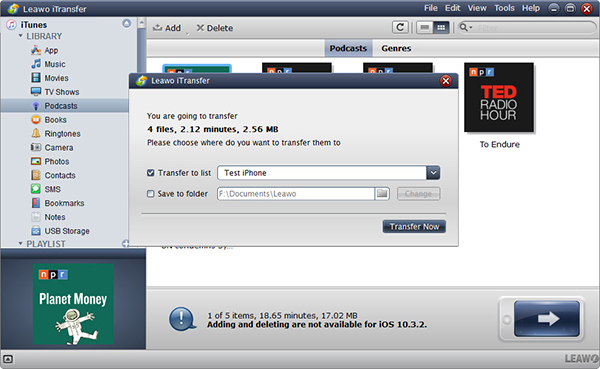« J'ai plusieurs podcasts téléchargés dans ma bibliothèque iTunes et je souhaite les transférer à l'iPhone 7. Est-il possible de transférer des podcasts d'iTunes à l'iPhone 7 ? » - De Communautés d'Assistance d'Apple.
Vous pouvez avoir beaucoup de podcasts dans votre bibliothèque iTunes et souhaitez les transférer. Cependant, vous vous retrouvez préoccupé dans la même question comme un utilisateur d'Apple. Vous vous demandez comment transférer un podcast d'iTunes à l'iPhone 7/7 Plus. Ne vous inquiétez pas, le guide d'aujourd'hui vous apprendra comment transférer un podcast d'iTunes à l'iPhone 7/7 Plus.
Solution 1 : Comment transférer des podcasts d'iTunes à l'iPhone 7/7 Plus dans iTunes
Nous savons tous qu'iTunes est un outil puissant qui fournit une large gamme de musique à l'utilisateur d'Apple et le permet de synchroniser des fichiers d'iTunes comme de la musique, des podcasts et des sonneries avec l'iPhone 7/7 Plus. Cependant, une chose doit être soulignée : iTunes ne peut transférer que des données et des fichiers payants à l'iPhone 7/7 Plus. De plus, lorsque vous transférez un podcast d'iTunes à l'iPhone 7/7 Plus, le podcast nouvellement transféré remplacera les originaux. Voyons maintenant comment transférer des podcasts d'iTunes à l'iPhone 7/7 Plus dans iTunes.
1. Téléchargez et installez iTunes. Veuillez vous assurer qu'iTunes est la dernière version. Ensuite, lancez iTunes et connectez l'iPhone 7/7 Plus à l'ordinateur. L'iPhone 7/7 Plus sera automatiquement détecté par iTunes.
2. Cliquez sur l'icône iPhone en haut à gauche et accédez à Résumé> Podcast, puis vous pourrez voir les podcasts sur l'interface de droite. Cochez « Synchroniser les podcasts » et une boîte de dialogue apparaîtra pour vous demander si vous souhaitez supprimer les podcasts existants et synchroniser avec la bibliothèque iTunes. Vous pouvez choisir « Supprimer et synchroniser » ici pour continuer à transférer des podcasts d'iTunes à l'iPhone 7/7 Plus.
3. Sélectionnez le podcast que vous souhaitez transférer et appuyez sur le bouton « Appliquer » dans le coin inférieur droit. Vous avez maintenant terminé le transfert de podcast d'iTunes à l'iPhone 7/7 Plus.
Solution 2 : Comment transférer un podcast d'iTunes à l'iPhone 7 / 7 Plus avec iTransfer de Leawo
Quant à une bonne solution pour transférer des podcasts d'iTunes à l'iPhone 7/7 Plus, iTransfer de Leawo vous aidera beaucoup. C'est un excellent outil capable de transférer toutes les données de l'iPhone 7/7 Plus, y compris la musique, les podcasts, les films, les contacts, les sonneries entre les appareils iOS, iTunes et les ordinateurs. Avec une interface super intuitive, vous pouvez facilement savoir comment transférer un podcast d'iTunes à l'iPhone 7/7 Plus avec cet outil. En outre, si vous devez sauvegarder des fichiers iPhone 7/7 Plus sur un ordinateur ou iTunes, vous pouvez également le faire avec l'aide d'iTransfer de Leawo. Par rapport à iTunes, il offre le transfert de fichiers achetés ou non achetés de l'iPhone 7/7 Plus à iTunes. Quoi qu'il en soit, c'est vraiment un bon choix pour effectuer un transfert de podcast d'iTunes à l'iPhone 7/7 Plus.


iTransfer de Leawo
☉ Transférer facilement des fichiers entre appareils iOS, iTunes et PC.
☉ Transférer jusqu'à 14 types de données et de fichiers sans iTunes.
☉ Supporter les derniers appareils iOS comme iPhone 7, iPhone 7 Plus, etc.
☉ Liser, afficher et supprimer des données et des fichiers sur des appareils iOS.
Téléchargez et installez cet iTransfer sur votre ordinateur. Suivez maintenant ces étapes pour apprendre à transférer un podcast d'iTunes à iPhone 7/7 Plus sans iTunes mais avec iTransfer.
Étape 1. Connecter l'iPhone à l'ordinateur
Connectez l'iPhone 7/7 Plus à l'ordinateur via un câble USB, puis lancez le logiciel. Vous verrez la bibliothèque de l'iPhone 7/7 Plus dans la barre latérale gauche.
Étape 2. Sélectionner les podcasts que vous souhaitez transférer
Accédez à iTunes> Bibliothèque> Podcasts, puis vous verrez des podcasts d'iTunes dans la bonne interface. Sélectionnez les podcasts que vous souhaitez transférer, puis cliquez sur « Transférer à> iPhone 7/7 Plus ».
Étape 3. Commencer à transférer le podcast d'iTunes à l'iPhone 7/7 Plus
Une boîte de dialogue apparaîtra pour vous demander de choisir où vous souhaitez transférer le podcast, puis cochez « Transférer à la liste ». Vous pouvez également cocher « Enregistrer dans le dossier » pour transférer des podcasts d'iTunes à l'ordinateur. Cliquez maintenant sur « Transférer maintenant » et le processus de transfert commencera. N'oubliez pas de ne pas arrêter le transfert lorsque le processus.
iTransfer de Leawo offre jusqu'à 14 types de données et de fichiers que vous pouvez gérer d'un ordinateur, y compris : photos, vidéos, musique, contact, note, livres, etc. Vous pouvez transférer et gérer toutes ces données et fichiers entre des appareils iOS et ordinateur. Si vous utilisez un Mac, vous pouvez utiliser iTransfer de Leawo pour Mac pour transférer et gérer des données iOS sur Mac.
Démonstration vidéo de l'utilisation d'iTransfer de Leawo
Nous avons introduit deux méthodes pour transférer le podcast iTunes à l'iPhone 7/7 Plus ci-dessus. En comparaison, iTransfer de Leawo est supérieur à iTunes, car il permet à l'utilisateur de transférer des fichiers non achetés et achetés à l'iPhone 7/7 Plus de manière simple et rapide. Cependant, iTunes est uniquement limité au transfert des fichiers achetés. En d'autres termes, vous ne pouvez pas accéder gratuitement à un tas de musique, de podcasts ou autre chose. De cette façon, je vous conseille fortement d'utiliser iTransfer de Leawo pour transférer le podcast iTunes à l'iPhone 7/7 Plus.